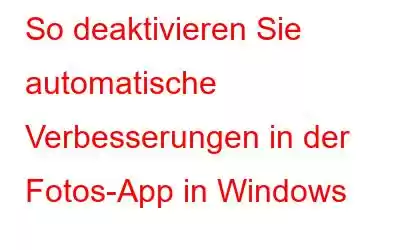Die Fotos-App ist die integrierte Bildanwendung von Microsoft in Windows 10. Die Fotos-App kann die Bildqualität verbessern, um alles besser als zuvor zu machen. Dies wird durch den Einsatz eines automatischen Verbesserungstools erreicht, das bei der Verbesserung von Fotos hilft und anzeigt, wie sie aussehen, wenn sie geändert werden. Die verbesserten Bilder bleiben jedoch nicht erhalten, was den einzigen Nachteil dieser Funktion darstellt.
Sie dient lediglich als Orientierungshilfe dafür, wie das Bild nach der Bearbeitung aussehen wird. Die Einstellungsalgorithmen treffen diese Bearbeitungsauswahl. Wenn Sie diese Funktion nicht möchten, können Sie die automatischen Verbesserungen in der Fotos-App unter Microsoft Windows 10 deaktivieren.
Möglichkeiten zum Deaktivieren automatischer Verbesserungen in der Fotos-App unter Windows
Wir stimmen zu dass die nützlichste Funktion der Foto-App die Option zum Hinzufügen automatischer Verbesserungen zu Fotos ist. Wenn zu viele Änderungen vorgenommen werden, kann dies ärgerlich sein. Diese Funktion ist in der Foto-App standardmäßig aktiviert, Sie können sie jedoch schnell deaktivieren. Nachfolgend zeigen wir Ihnen, wie Sie die Funktion „Automatische Verbesserungen“ in der Fotos-App deaktivieren.
Schritt 1: Drücken Sie Windows + S, um das Windows-Suchfeld zu öffnen.
Schritt 2: Geben Sie Fotos ein und klicken Sie auf das App-Symbol, das unter „Beste Übereinstimmung“ angezeigt wird.
Schritt 3: Die Die App wird jetzt geöffnet. Klicken Sie auf die drei Punkte in der oberen rechten Ecke.
Schritt 4: Wählen Sie „Einstellungen“ aus dem Dropdown-Menü.
Schritt 5: Suchen Sie die Option „Automatisch Fotos verbessern“ und schalten Sie den Kippschalter aus, indem Sie ihn nach links schieben.
Danach können Sie Wir haben die automatische Verbesserungsfunktion in Windows 10 effektiv deaktiviert. Diese Funktion stellt für Sie kein Problem mehr dar und Ihre Fotos werden natürlich angezeigt. Wenn Sie Ihre Meinung ändern und diese Funktion später aktivieren möchten, können Sie sie deaktivieren, indem Sie die gleichen Schritte im vorherigen Abschnitt ausführen.
Bonus-App: Duplicate Photos Fixer Pro
Duplicate Photos Fixer Pro ist ein wunderschönes Softwarewerk, das mehrfach als beste Software zum Entfernen doppelter Fotos ausgezeichnet wurde. Die Genauigkeit dieser Software ist zuverlässig und sie basiert auf einem intelligenten Algorithmus, der zwei Fotos anhand einer Vielzahl von Parametern vergleicht, nicht nur anhand von Name, Größe und Dateierweiterung. Die fol Im Folgenden finden Sie eine Liste dessen, was die Software für Sie tun kann:
Organisieren Sie die Fotos in Ihrer Sammlung
Identische Bilddateien, die nicht mehr benötigt werden, werden gelöscht in einer geordneteren und aktuelleren Bildersammlung.
Suchen Sie nach Fotos, die gleich aussehen, und streichen Sie sie von Ihrer Liste
Um Unordnung und Duplikate zu vermeiden Dateien können nicht nur identische Kopien, sondern auch ähnlich aussehende Fotos gelöscht werden.
Ergebnisse, die gruppiert wurden
Duplikate werden sortiert, damit die besten herausgeholt werden können behalten und die anderen können verworfen werden.
Durchführen eines Schnellscans
Sehen Sie sich Ihre Fotos an, um festzustellen, ob welche vorhanden sind Duplikate oder ähnliche Bilder.
Es ist für die Verwendung mit Google Drive konzipiert
Sie können identische Fotos in Google Drive suchen und löschen, ohne Ihre gesamte Sammlung dorthin zu übertragen Ihrer Festplatte.
Speichergeräte, sowohl interne als auch externe, werden unterstützt
Die Software unterstützt interne und externe Speichergeräte, wie z. B. externe Festplatten, USB-Sticks und SD-Karten, die über einen Adapter an Ihren PC angeschlossen sind.
Verschiedene Scanmethoden verwenden, um Duplikate zu finden
Sie können aus verschiedenen wählen Module zum Scannen und Erkennen von Duplikaten in Ihrer Fotosammlung. Dazu gehört die Verwendung von Zeitintervallen, GPS und anderen Parametern, um genaue und ähnliche Übereinstimmungen zu finden und zugehörige Fotos zu lokalisieren.
Duplikate werden automatisch gekennzeichnet
Sie können wählen Automatische Markierung zum Duplizieren von Bildern, während ein Originalbild in jeder Gruppe unmarkiert bleibt, wenn die Anwendung die Scanergebnisse präsentiert.
Benutzer müssen nicht mehr entscheiden, welche Bilder sie behalten und verwerfen möchten.
Das letzte Wort zu „Ways to Turn“. Automatische Verbesserungen in der Fotos-App unter Windows deaktiviert
Die automatischen Verbesserungen der Fotos-App werden nicht in der Datei gespeichert, sodass die Bilddateien dadurch nicht verändert werden. Diese Funktion passt die Helligkeit, die Rote-Augen-Korrektur, den Farbkontrast und viele andere Aspekte Ihres Fotos an. Wenn Sie nach diesen Anpassungen das Gefühl haben, dass Ihr Foto nicht gut aussieht, und das Originalbild wiederherstellen möchten. Jetzt müssen Sie nur noch die automatische Verbesserung deaktivieren.
Folgen Sie uns in den sozialen Medien – . Teilen Sie uns alle Fragen mit Fragen oder Anregungen. Gerne melden wir uns mit einer Lösung bei Ihnen zurück. Wir veröffentlichen regelmäßig Tipps, Tricks und Antworten auf häufige technische Probleme.
Lesen: 0